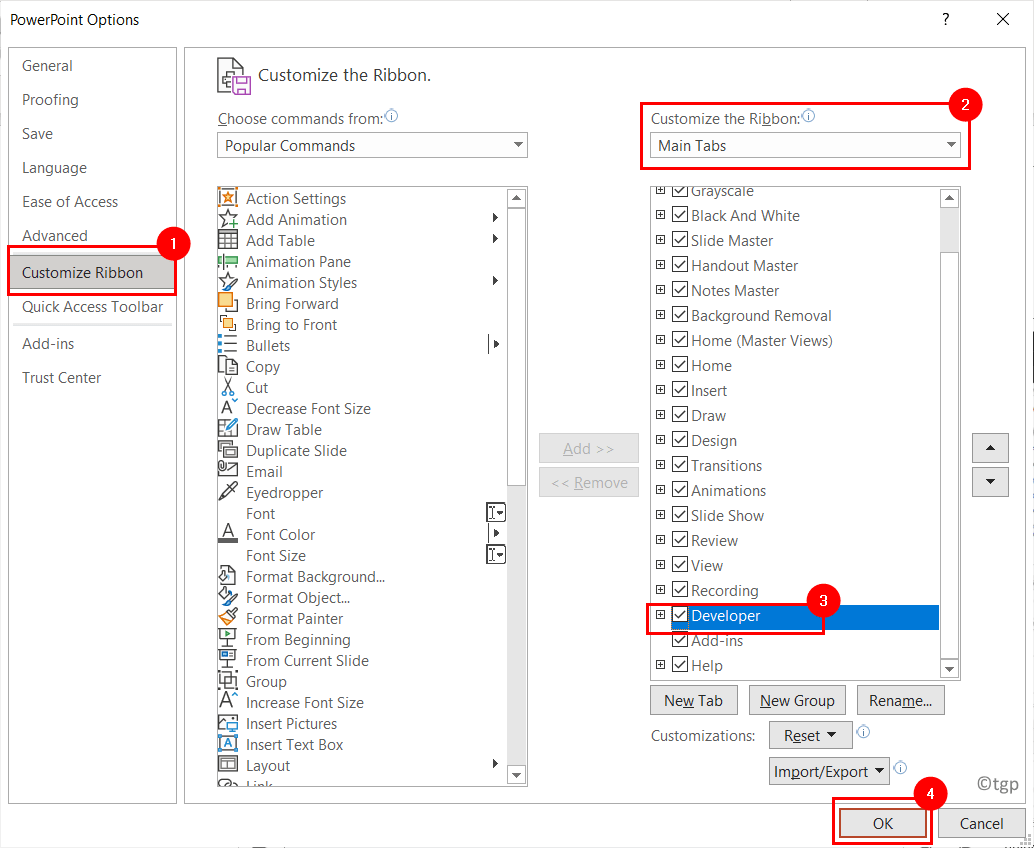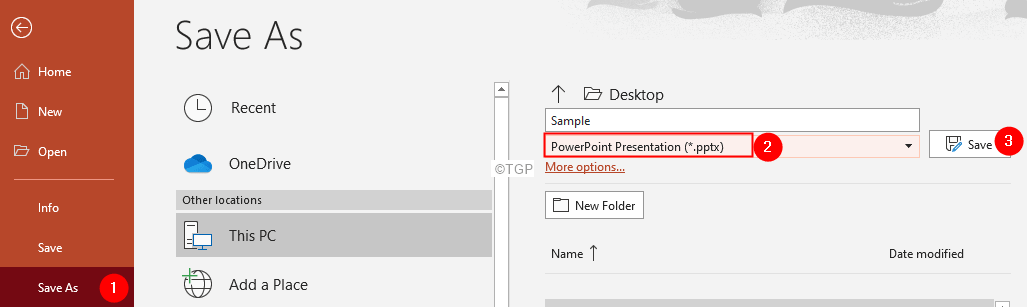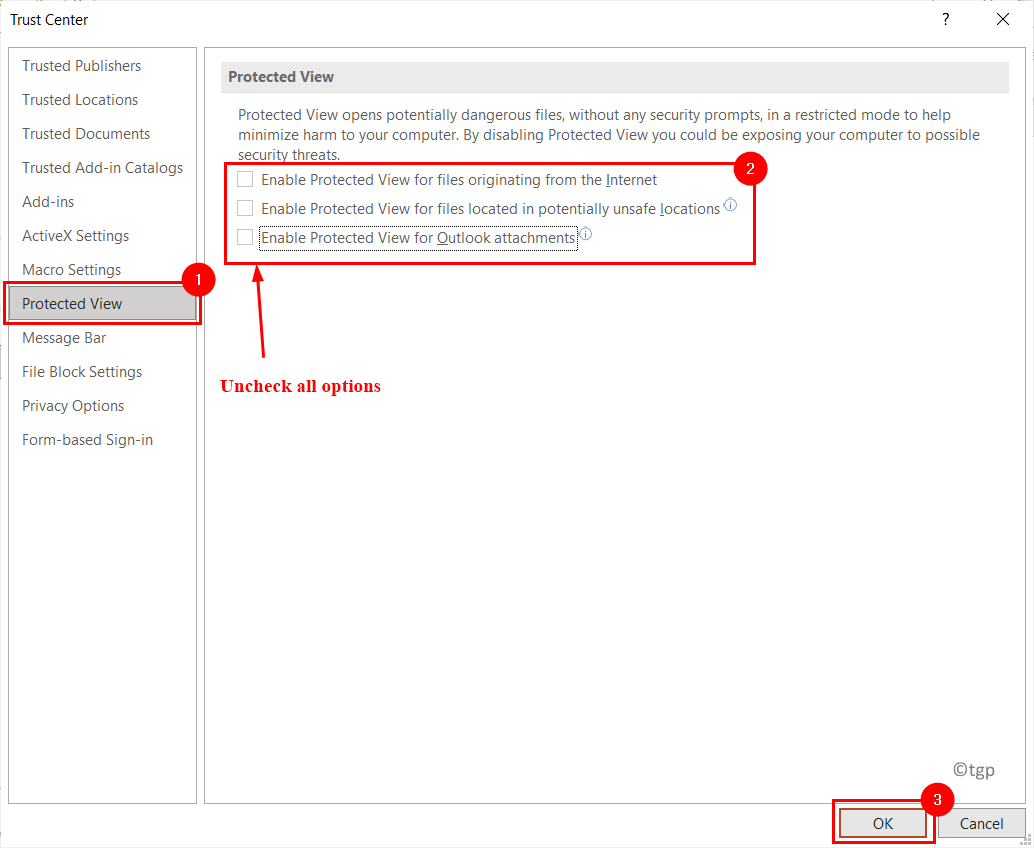מקורבים יכולים לבחור לעשות זאת באפליקציית האינטרנט.
- ל- Microsoft PowerPoint יש תכונה המאפשרת לך להוסיף סרטונים למצגות.
- התכונה פעילה כעת עבור מקורבים באפליקציית האינטרנט.
- הנה איך אתה יכול לנסות את זה.

איקסהתקן על ידי לחיצה על הורד את הקובץ
- הורד את Restoro PC Repair Tool שמגיע עם טכנולוגיות פטנט (פטנט זמין כאן).
- נְקִישָׁה התחל סריקה כדי למצוא בעיות של Windows שעלולות לגרום לבעיות במחשב.
- נְקִישָׁה תקן הכל כדי לתקן בעיות המשפיעות על האבטחה והביצועים של המחשב שלך.
- Restoro הורד על ידי 0 הקוראים החודש.
בדיוק כמו מה שמיקרוסופט עשתה על ידי הצגת ה כלי עוזר AI Copilot עבור כל האפליקציות של Office 365, גם לפקידי רדמונד יש משהו עבורו אינטרנט PowerPoint משתמשי אפליקציה. לפני זמן לא רב, למשתמשים האלה יש תכונה המאפשרת להם להוסיף סרטון למצגות שלהם.
חלק מחבילת Microsoft Office, הכוללת יישומי פרודוקטיביות פופולריים אחרים כמו Word, Excel ו-Outlook, PowerPoint נמצא בשימוש נרחב בעסקים, בחינוך ובתחומים שונים אחרים ליצירת מצגות מושכות ויזואלית ואינטראקטיביות מבוססות שקופיות.
בעוד שמשתמשי PowerPoint הצליחו להוסיף סרטונים מפלטפורמות מקוונות פופולריות כמו YouTube, Vimeo, ו-Stream, יש מקרים שבהם הסרטון המושלם עבור המצגת שלך הוא זה שאתה יצרת עַצמְךָ. בטח, שילוב הסרטונים שלך יכול להוסיף מגע אישי ואותנטיות למצגות שלך.
במדריך שלב אחר שלב זה, נלווה אותך בתהליך הוספת הסרטונים שלך ל-PowerPoint עבור מצגות אינטרנט. עם תכונה זו, אתה יכול לשלב בצורה חלקה את הסרטונים המותאמים אישית שלך בשקופיות שלך, ולשפר עוד יותר את היכולת שלך להעביר את המסר שלך ולעניין את הקהל שלך.
כיצד להוסיף סרטונים באפליקציית האינטרנט של PowerPoint
1. פתח מצגת PowerPoint
2. הקלק על ה לְהַכנִיס לשונית ובחר וִידֵאוֹ בא אחריו וידאו מהמכשיר אוֹפְּצִיָה.
3. בתפריט הווידאו, אתר את וידאו מהמכשיר פקודה ולחץ עליו.
4. לאחר מכן, בחר את קובץ הווידאו הרצוי ולחץ על לִפְתוֹחַ לַחְצָן. פעולה זו תכניס את הסרטון שנבחר לשקופית שלך. ודא שהסרטון הוא בפורמט קובץ וידאו .mp4 ופחות מ-256 MB לחוויה טובה יותר.

5. לאחר שהסרטון הוכנס וגלוי בשקופית, יש לך את הגמישות להתאים את מיקומו על ידי הזזה שלו, שינוי גודלו לפי הצורך, ואפילו החלת אפקטי צורה כדי לשפר את הוויזואליה שלו הַצָגָה.
עם זאת, עם זאת, תכונה זו זמינה רק לכל משתמשי האינטרנט של PowerPoint. אבל, אל תדאג אם אתה עדיין לא יכול לגשת לזה עדיין. לפעמים, מיקרוסופט מפיקה תכונות למספר קטן יותר של מקורבים לפני הזמינות הכללית, אז סבלנות היא סגולה.
האם ניסית את התכונה להכנסת סרטון באפליקציית האינטרנט של PowerPoint? ספר לנו בתגובות!
עדיין יש בעיות? תקן אותם עם הכלי הזה:
ממומן
אם העצות לעיל לא פתרו את הבעיה שלך, המחשב שלך עלול להיתקל בבעיות Windows עמוקות יותר. אנחנו ממליצים הורדת כלי תיקון מחשב זה (מדורג נהדר ב-TrustPilot.com) כדי לטפל בהם בקלות. לאחר ההתקנה, פשוט לחץ על התחל סריקה לחצן ולאחר מכן לחץ על תקן הכל.